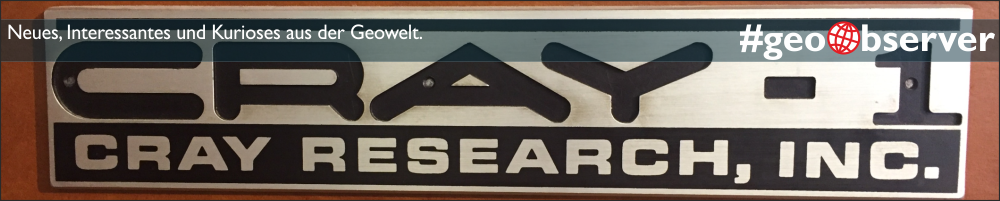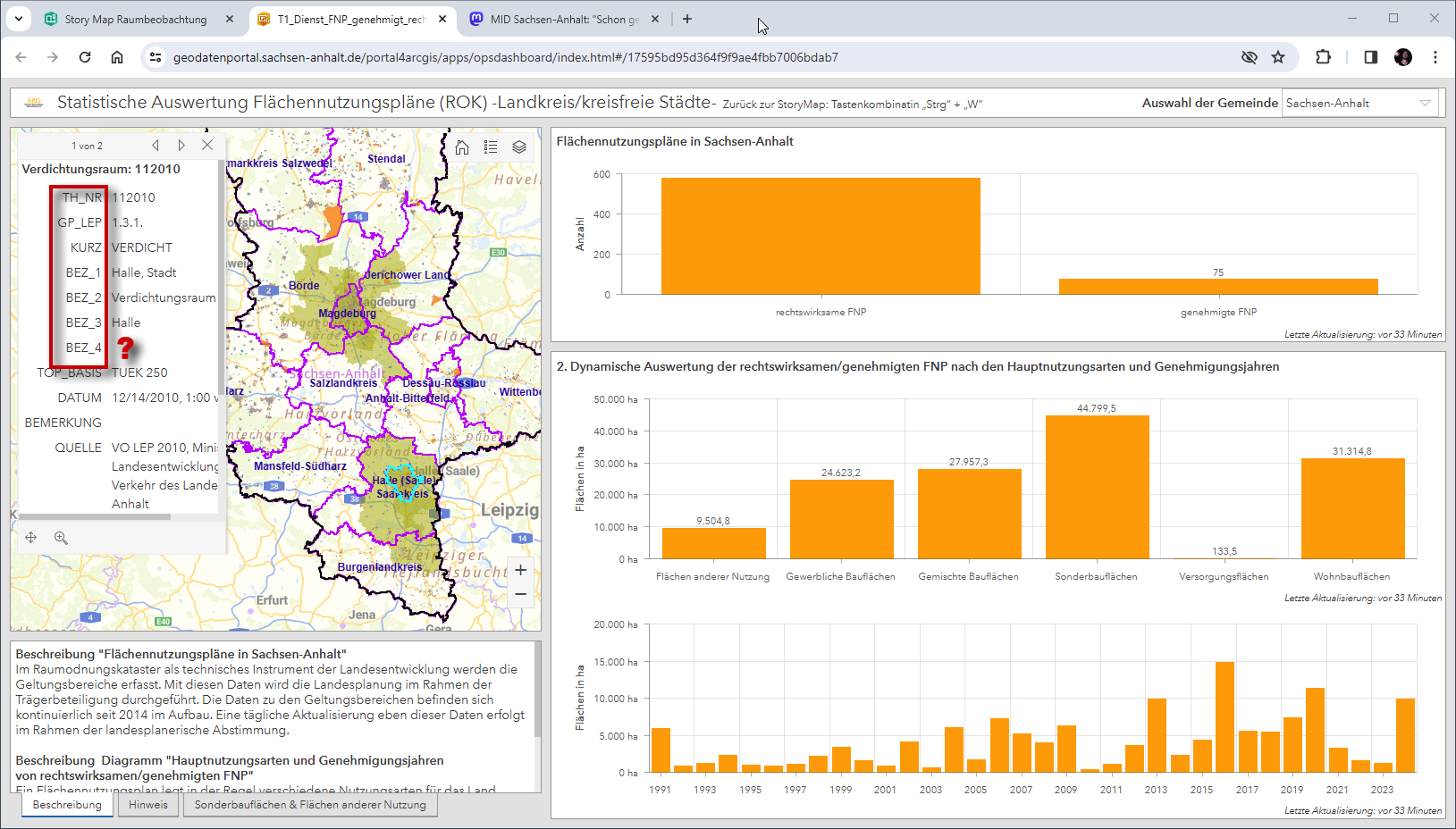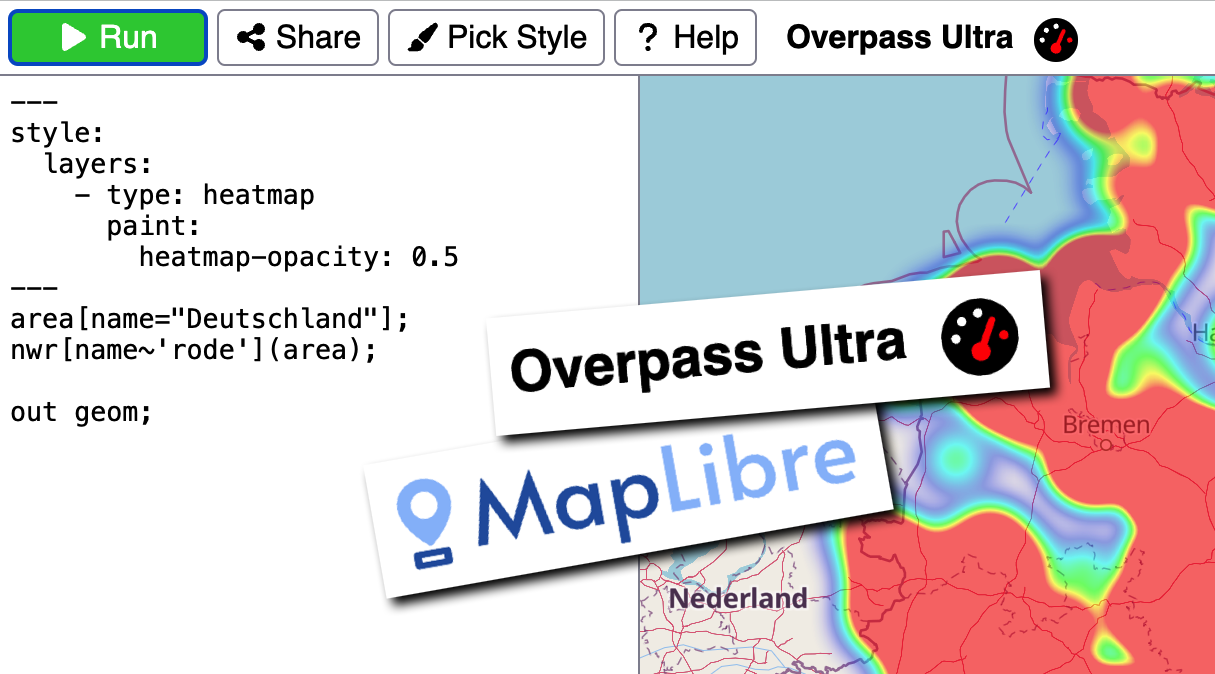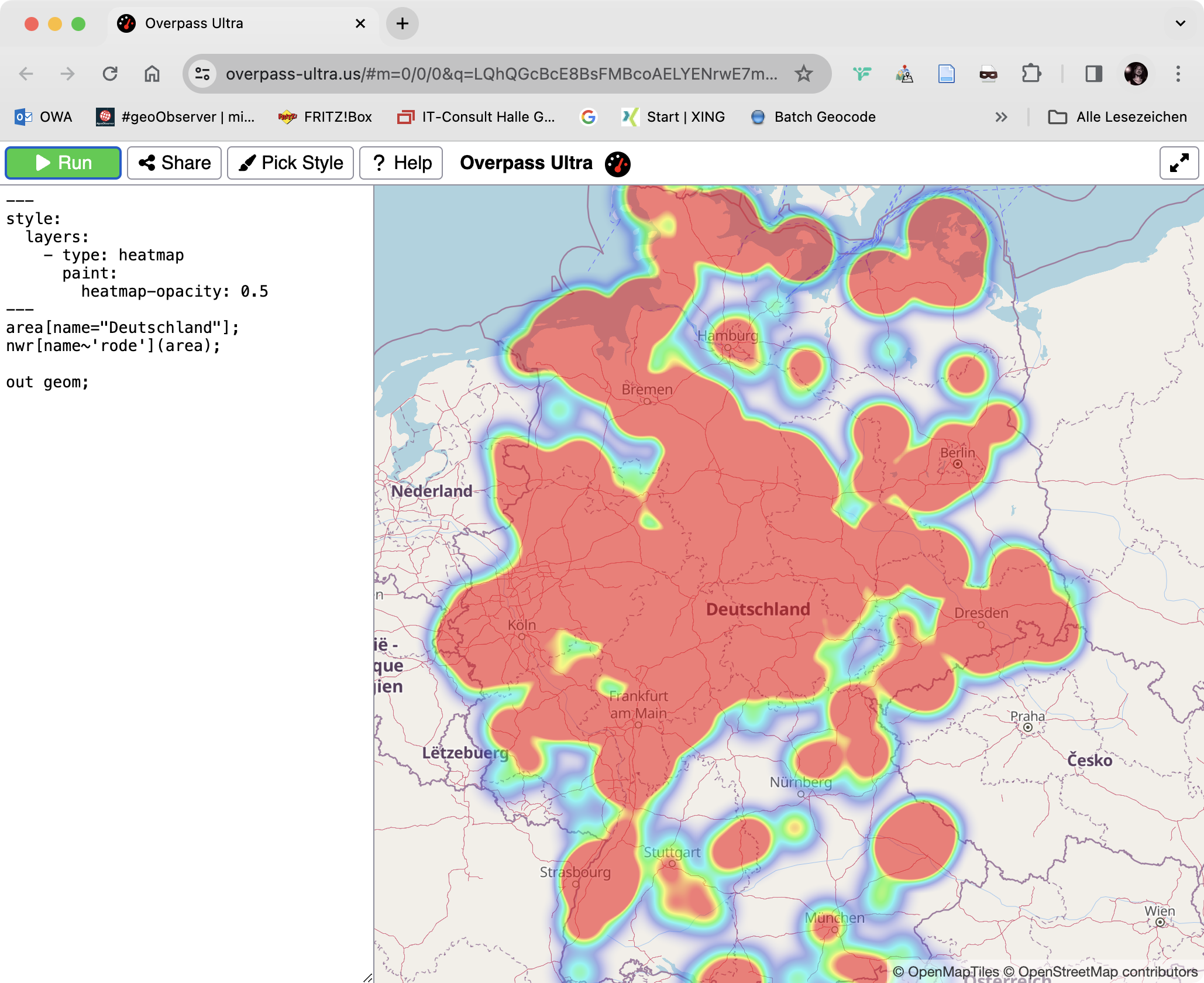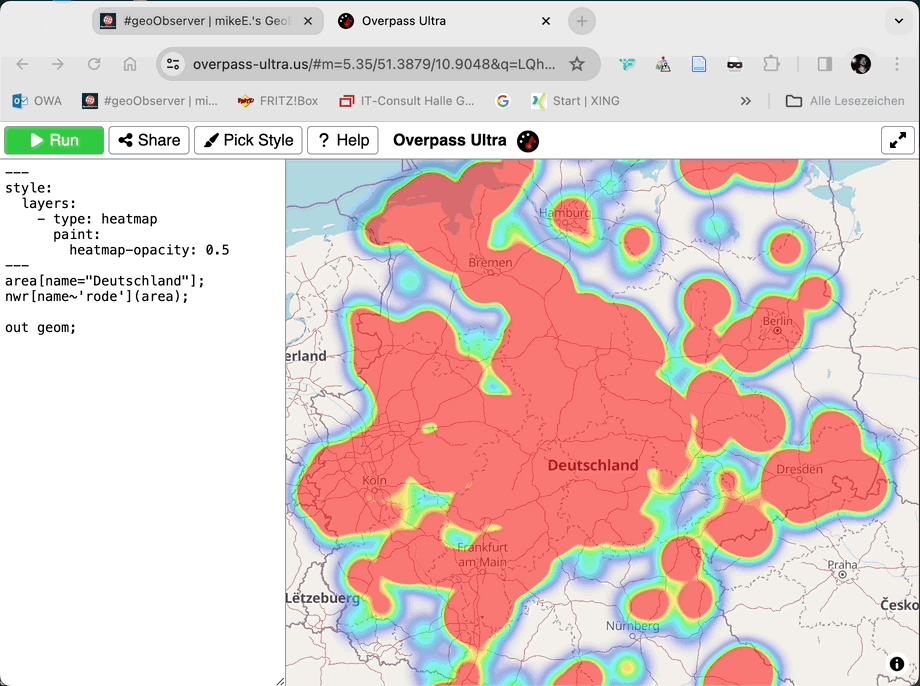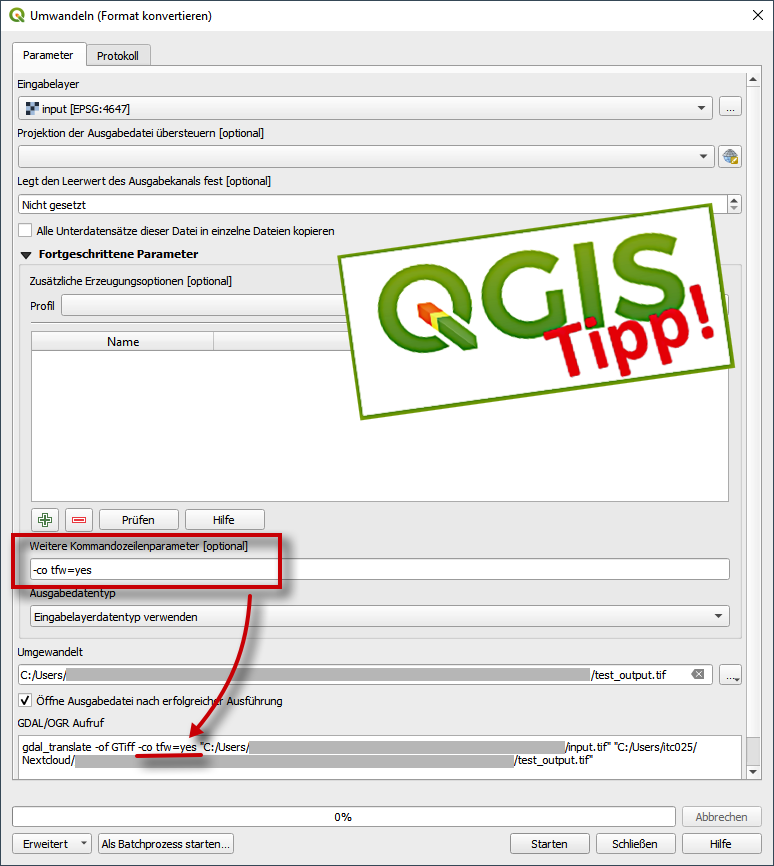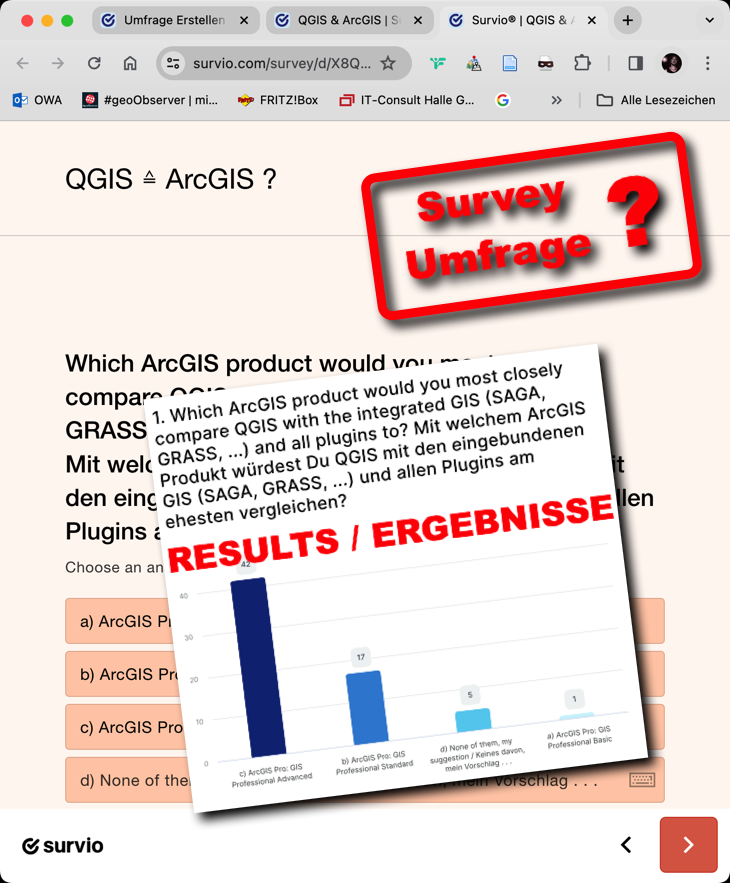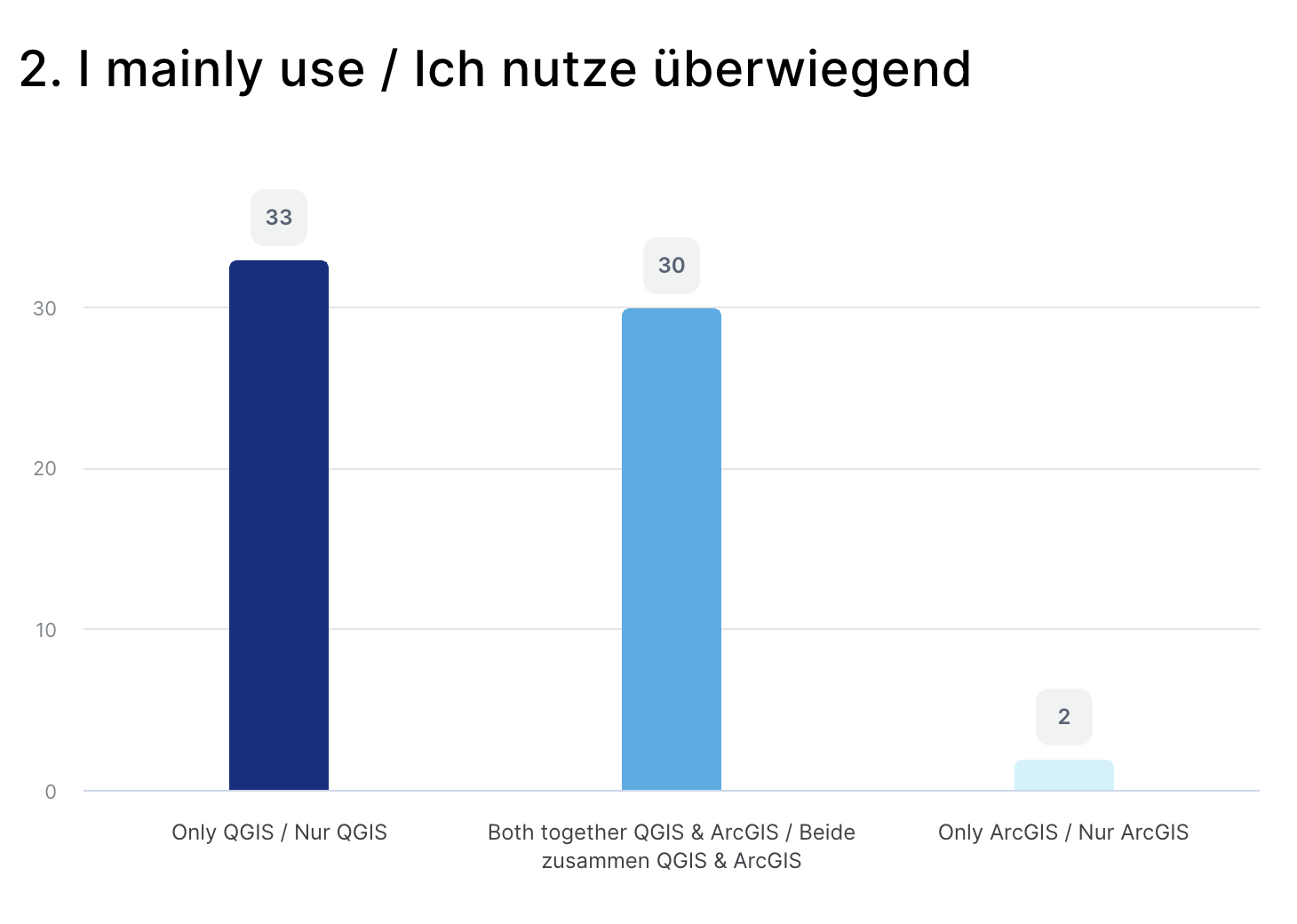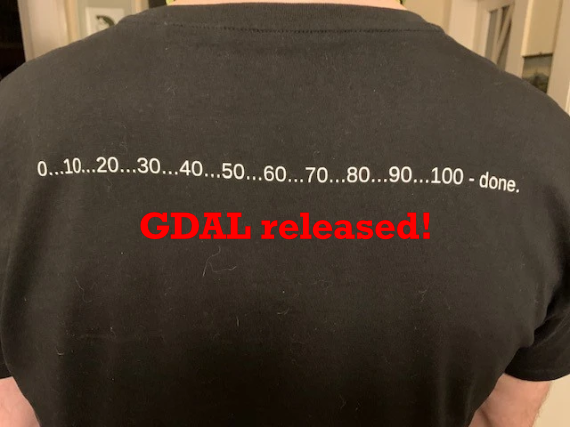Im weltweiten freien Lexikon Wikipedia sind (fast) alle Einträge mit Ihrem Raumbezug, also ihren Koordinaten referenziert, man kann also schnell ermitteln, wo das gerade aktuelle Objekt liegt. Aber gibt es auch den umgekehrten Weg, also wo finde ich zu meinem Gebiet auf einer Karte alle Wikipedia-Einträge? Hier schafft nearbywiki.org [2] Abhilfe. Einfach an die interessierende Stelle bewegen und schon werden alle Wikipedia-Einträge um diese Stelle gesucht und nachgeladen. Je nach eingestellter Sprache werden unterschiedlich viele natürlich Einträge gefunden. Ich hab’s mal für Halle (Saale) in deutsch und englisch probiert. Perfekt, schön wäre noch eine Download-Möglichkeit für die gefundenen Objekte inkl. Wikipedia-URL (GeoJSON o. ä.)

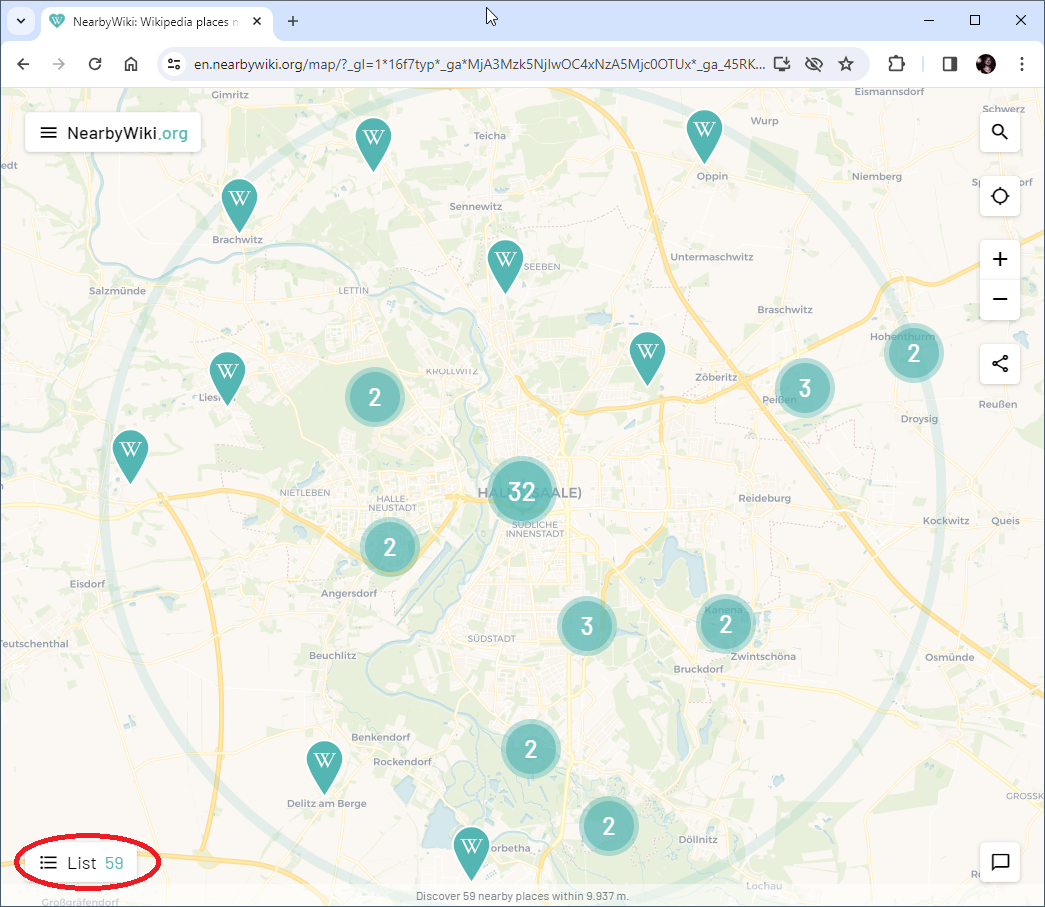
[1] … https://x.com/LinksGeo/status/1763073113959416029
[2] … https://de.nearbywiki.org/map/?#12/51.4814/11.9681